本文旨在为对安卓玩机有基本了解的用户提供一种使用 ADB 制作 data 分区镜像的方法,帮助您在数据没有多次覆写的情况下恢复安卓手机数据。
adb制作data分区镜像,然后用数据恢复软件扫描镜像恢复
前提条件
-
安卓手机:您的设备需要处于可用状态并且能够通过数据线连接到电脑。
-
数据线:确保数据线质量良好,能够稳定连接手机和电脑。
-
ADB 命令:您的电脑上已安装 ADB 工具,并且可以通过命令行正常使用 ADB。
-
数据状态:数据没有被多次覆写,仍然有可能恢复。
制作 data 分区镜像的思路
制作分区镜像需要通过以下步骤进行:
1. 检查设备连接
首先,确保您的设备已连接至电脑,并且能够被 ADB 工具识别。您可以通过以下命令检查设备连接情况:
adb devices
该命令会列出已连接的设备。如果您的设备未被识别,请检查数据线连接是否正常,并确保手机已启用 USB 调试模式。
2. 制作 data 分区镜像
在设备连接正常的情况下,可以使用 dd 命令制作 data 分区的镜像,并通过管道传输到电脑。以下是具体步骤:
2.1 获取 data 分区路径
不同设备的 data 分区路径可能不同,您可以通过以下命令在设备上查找 data 分区的路径:
adb shell
ls -l /dev/block/platform/*/by-name/userdata
2.2 使用 dd 命令制作镜像
根据查找到的路径,使用以下命令制作镜像:
sdcard1是sd卡路径,这样是为了确保手机数据不会被镜像数据覆盖,或者手机内存不够,大家视情况而定
adb shell "dd if=/dev/block/platform/mtk-msdc.0/by-name/userdata bs=4096" | split -b 1024m - /storage/sdcard1/data_backup_part_
-
dd 工具用于从指定分区读取数据。
-
split 工具将数据分成多个文件,方便后续处理。
3. 合并拆分的文件
3.1 将文件复制到电脑
使用 ADB 将拆分的文件复制到电脑指定目录,例如:
adb pull /storage/sdcard1/data_backup_part_* C:\Users\seele\Desktop\111
3.2 合并文件
在电脑命令行中,导航至拆分文件所在的目录,并使用以下命令合并文件:
cd C:\Users\seele\Desktop\111
copy /b data_backup_part_* merged_userdata.img
该命令会将所有匹配 data_backup_part_* 的文件合并成一个名为 merged_userdata.img 的完整镜像文件。
4. 数据恢复
合并后的镜像文件可以用于数据恢复。您可以使用专业的镜像文件分析工具来提取需要的数据。
Disk Drill 和 R-Studio都可以
注意事项
-
确保文件顺序正确:合并文件时,务必确保文件顺序正确,以避免数据错乱。
-
备份重要数据:在进行任何数据操作之前,建议先备份重要数据,避免数据丢失。
-
数据完整性验证:在合并完成后,使用校验工具验证文件完整性,确保数据未被损坏。
通过上述方法,您可以在数据未被多次覆写的情况下,有效地恢复安卓手机中的数据。希望这些步骤能为您提供一个清晰的思路,助您成功恢复数据。
免费声明
- 本网站的文章内容可能来源于网络,仅供大家学习与参考,如有侵权,请联系站长QQ:304906607进行删除处理。
- 文章采用: 《署名-非商业性使用-相同方式共享 4.0 国际 (CC BY-NC-SA 4.0)。
- 本站资源大多存储在云盘,如发现链接失效,请联系我们我们会第一时间更新。
- 本站一切资源不代表本站立场,并不代表本站赞同其观点和对其真实性负责。
- 本站一律禁止以任何方式发布或转载任何违法的相关信息,访客发现请向站长举报
- 本站永久网址:https://www.aybk.cn
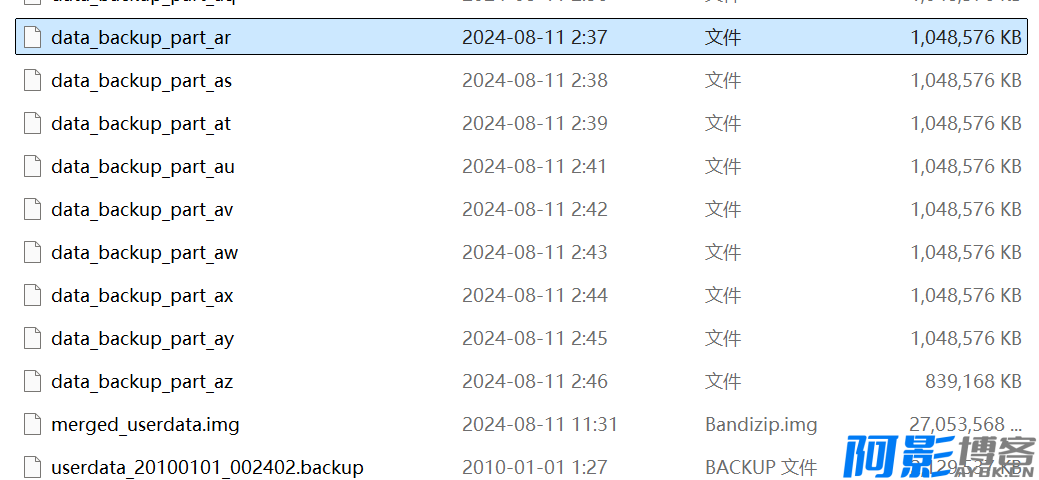
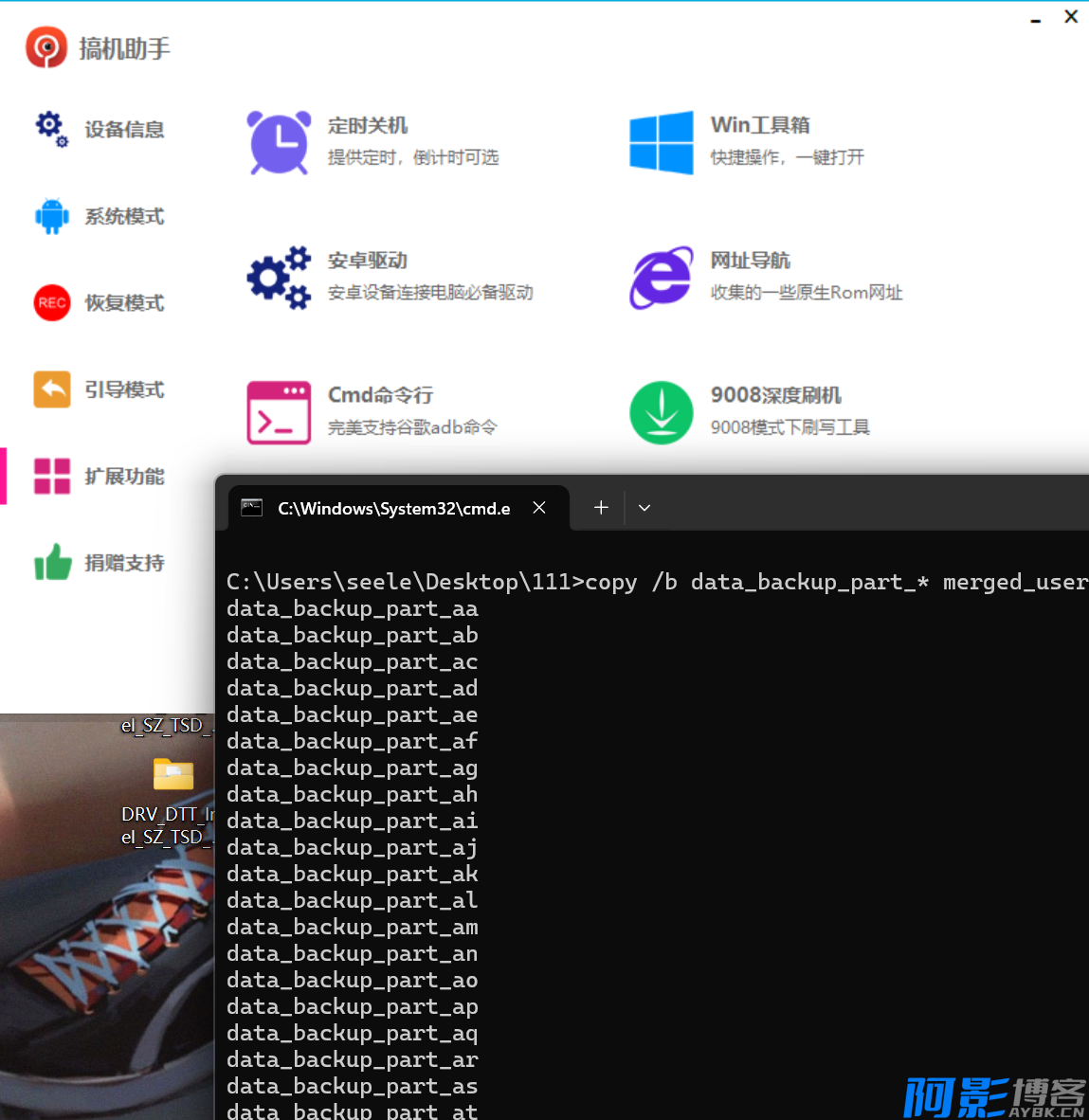
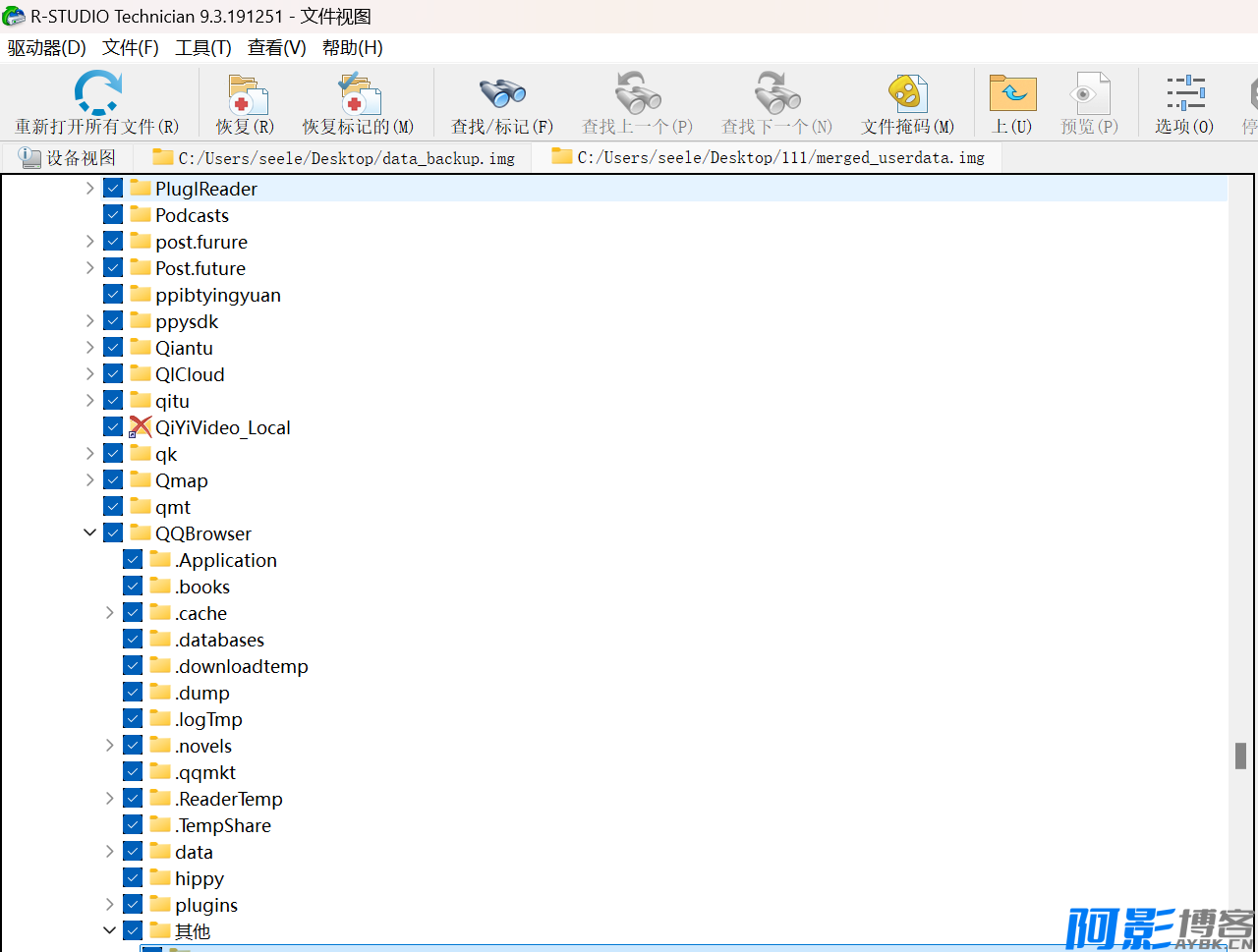

挺好的
太好了哦